标签:
环境:宿主机windows 8.1,虚拟机:windows 8.1
硬件:笔记本电脑,无线网络,没有有线网络网络配置先不设置
1.安装hyperv,控制面版--》程序和功能--》启用或关闭windows功能--》Hyper-v下的内容全选,安装就可以了。
2.创建虚拟机,如下图
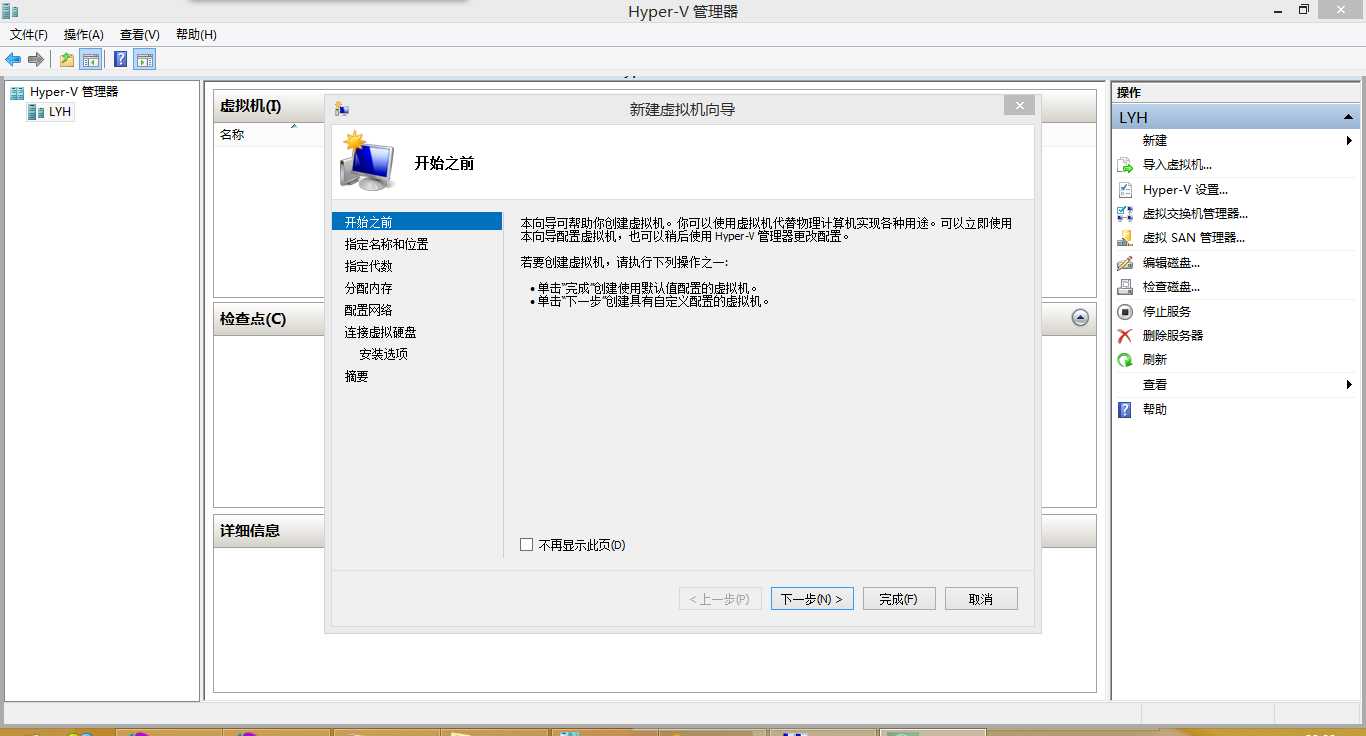
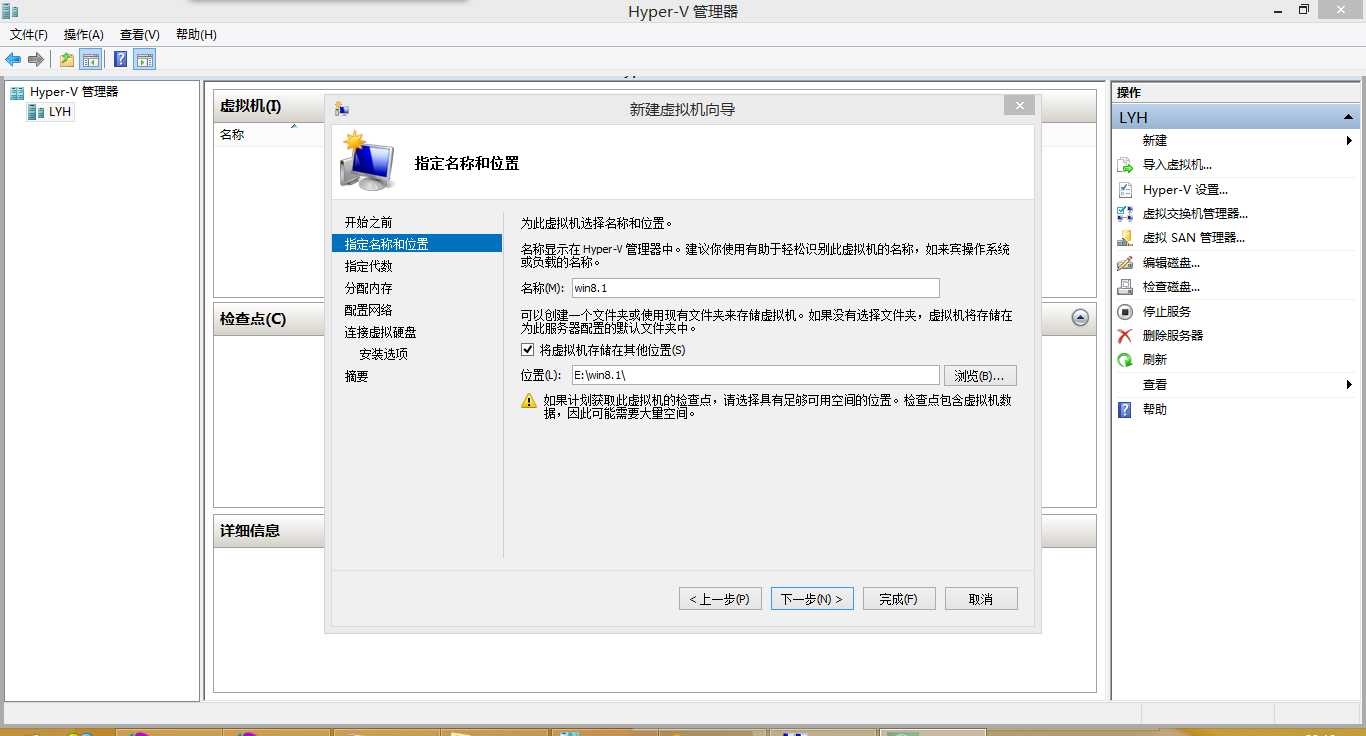
第二代只支持windows 8 或windows server 2012及以后新版本的系统
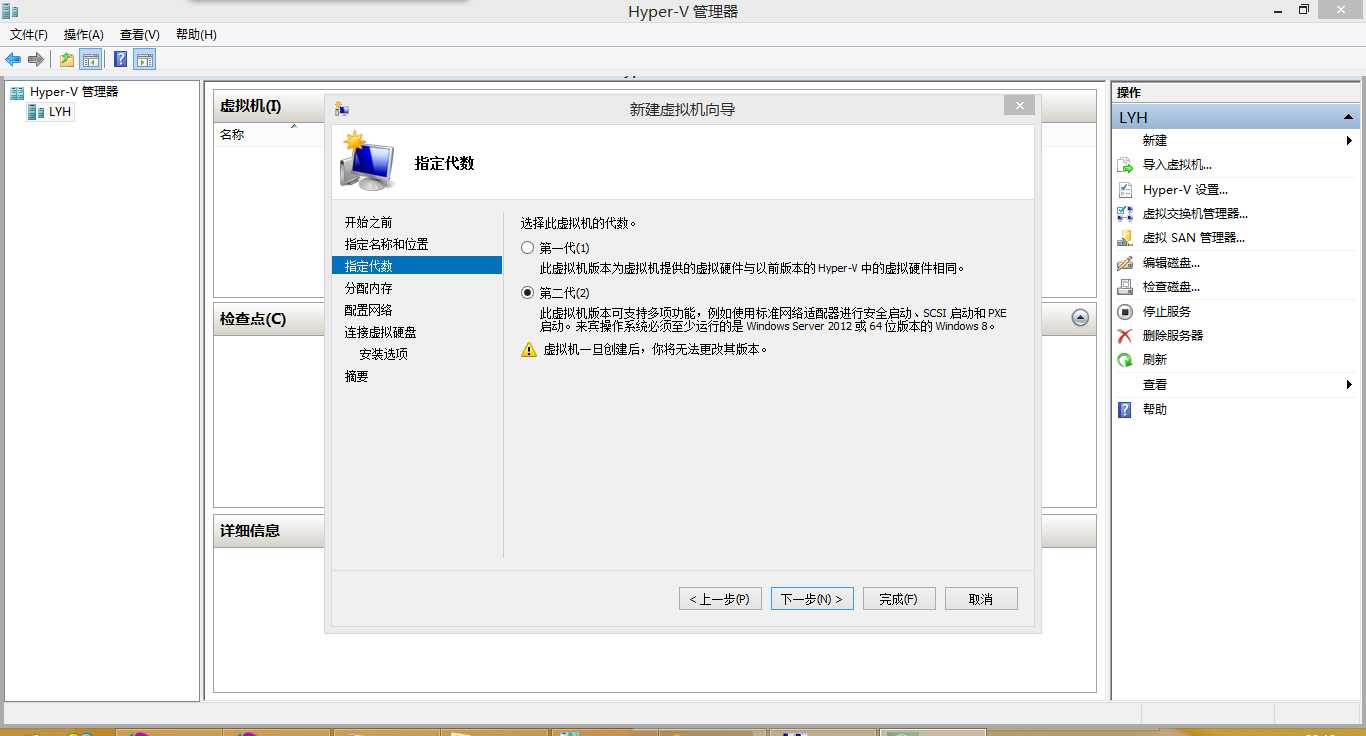
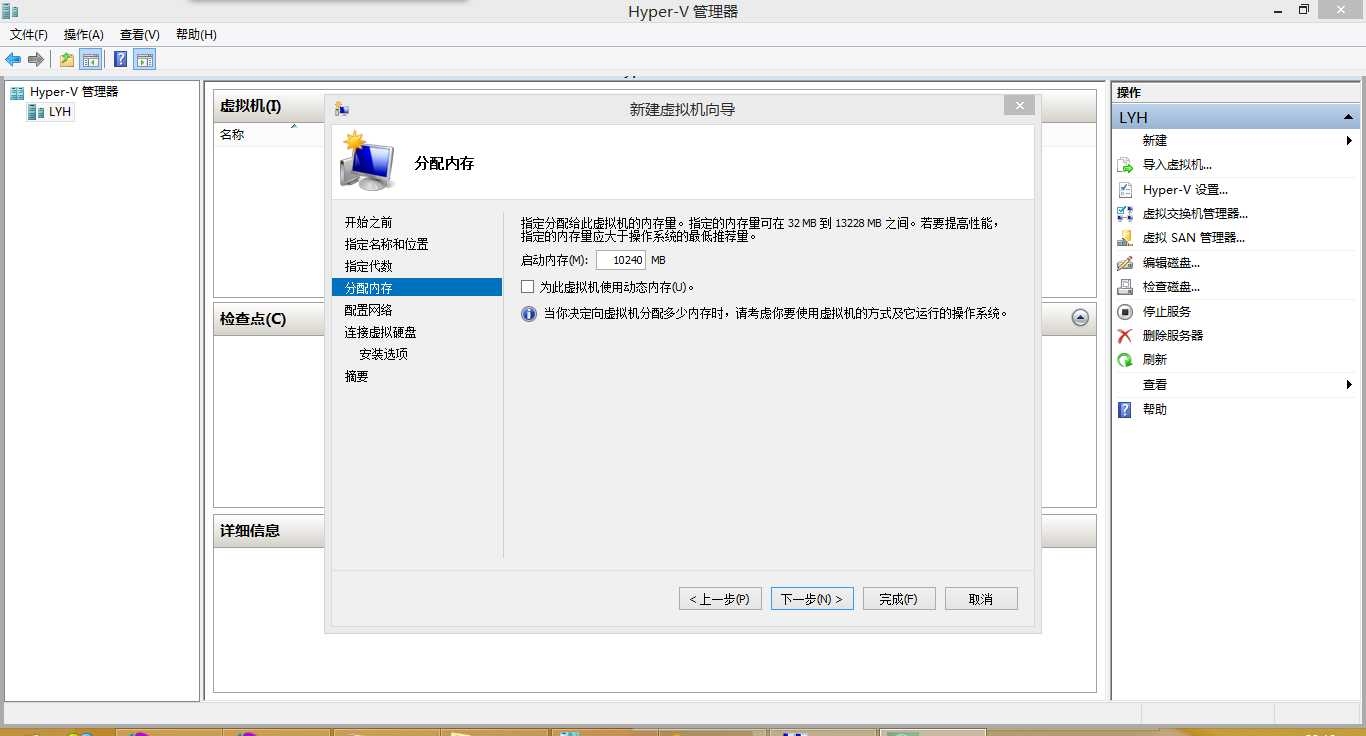
网络这里先不做配置
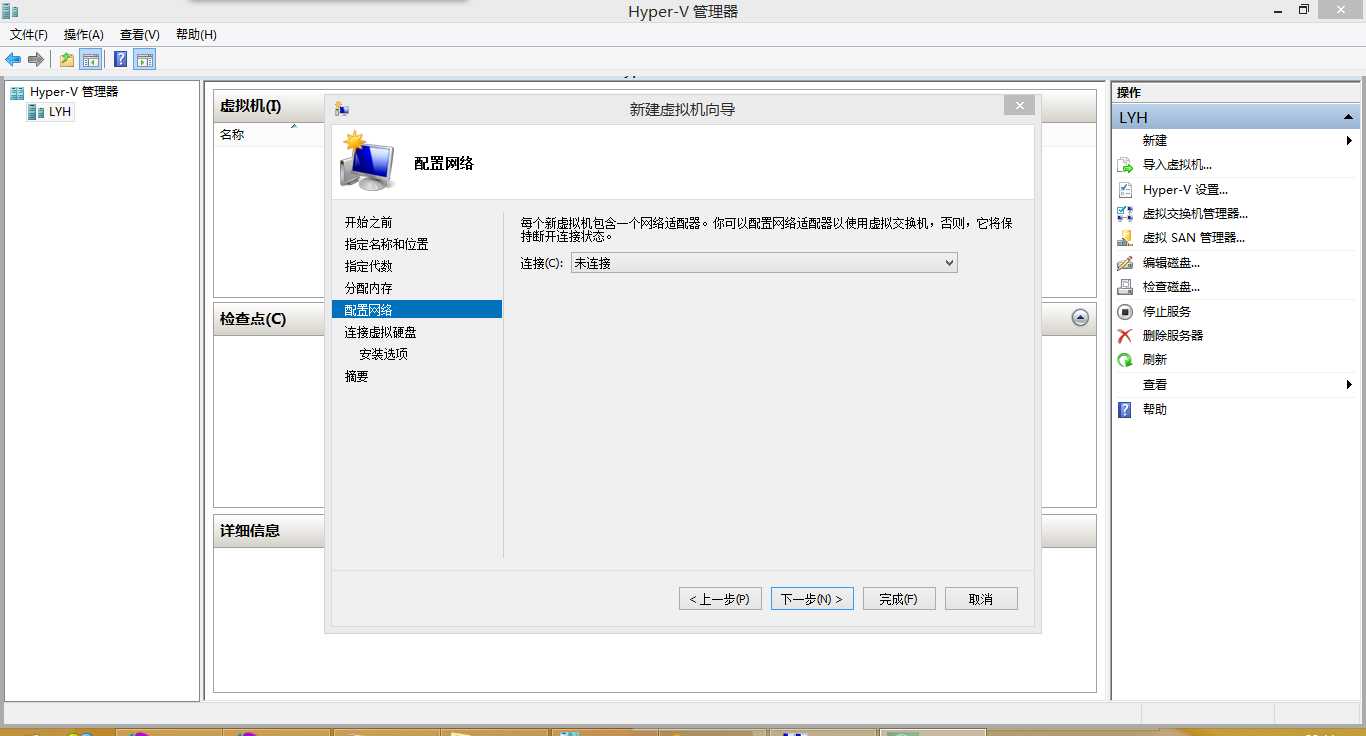
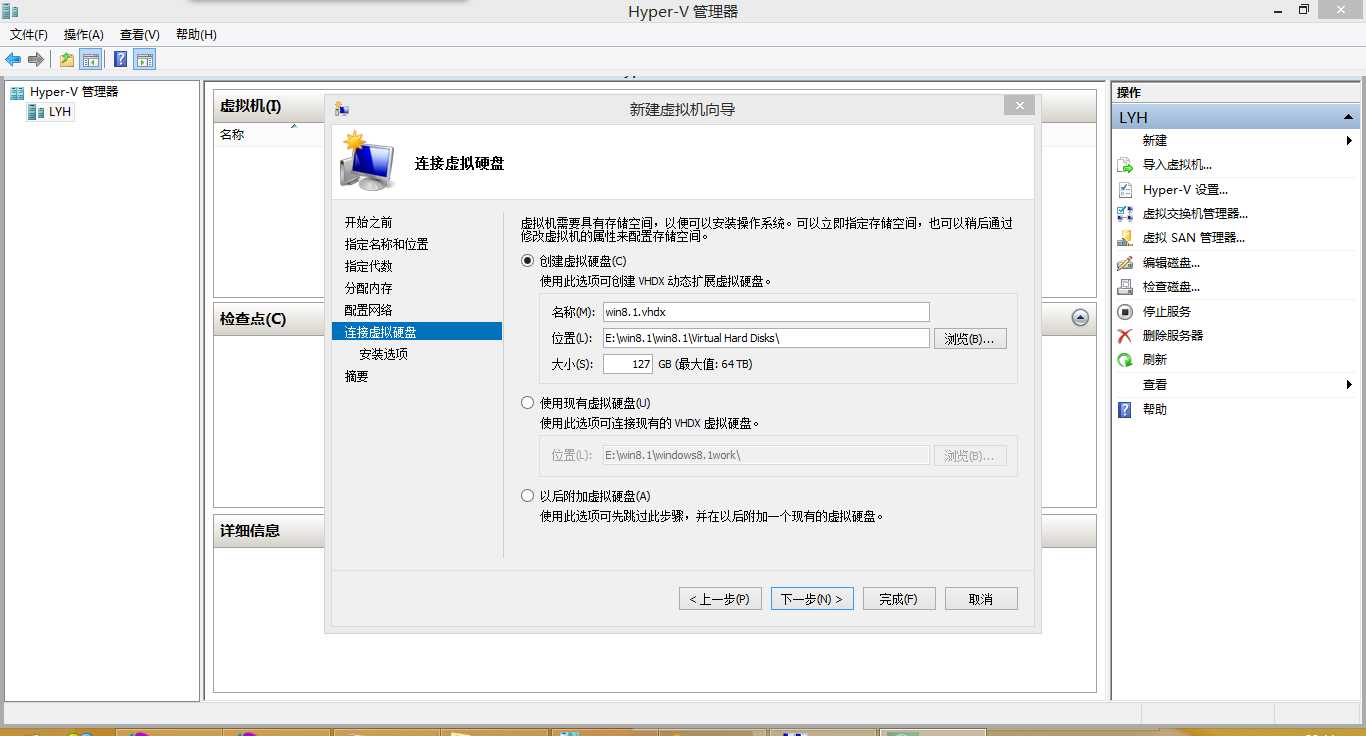
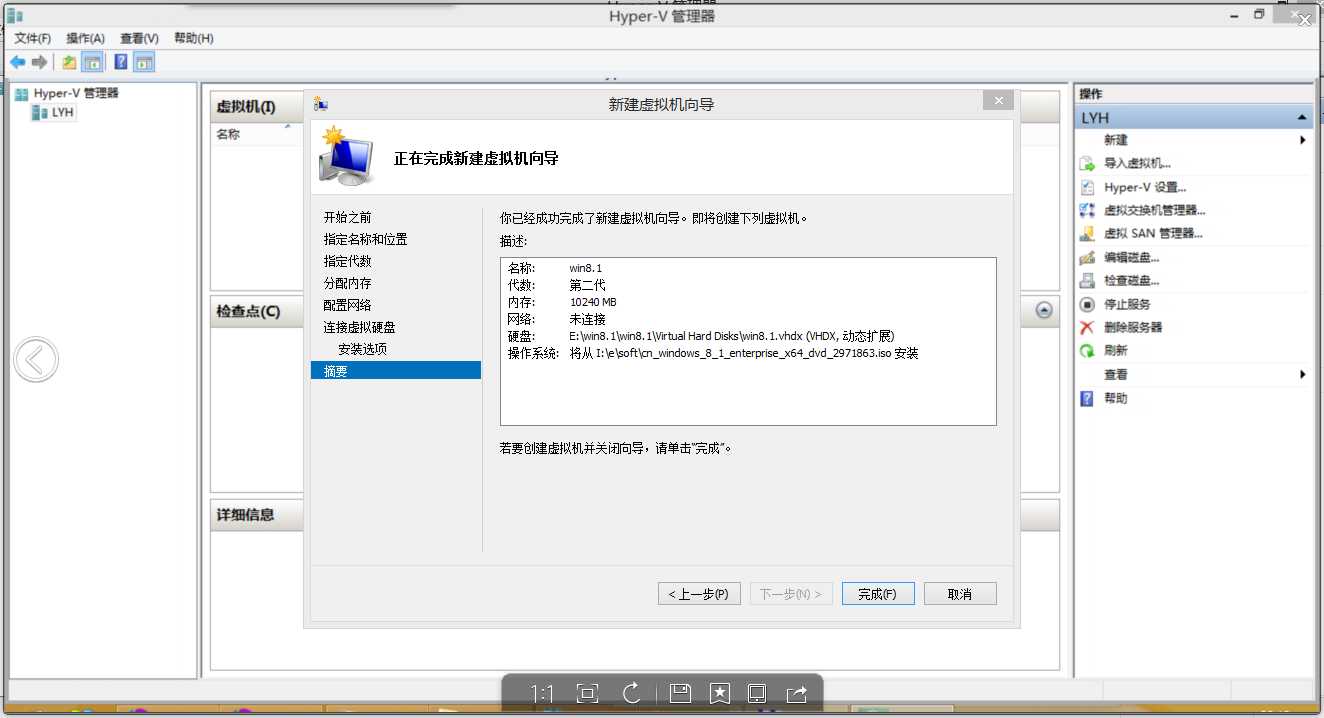
完成之后,对虚拟机进行设置
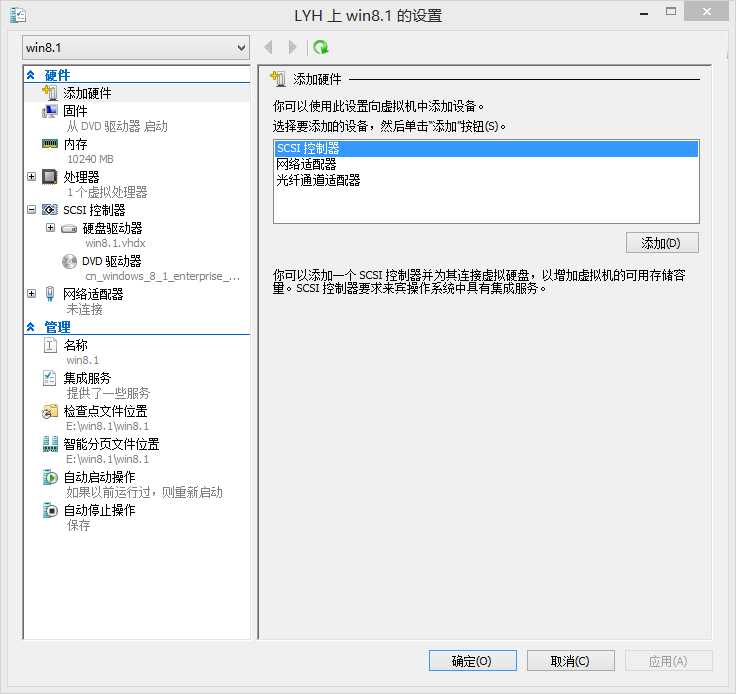
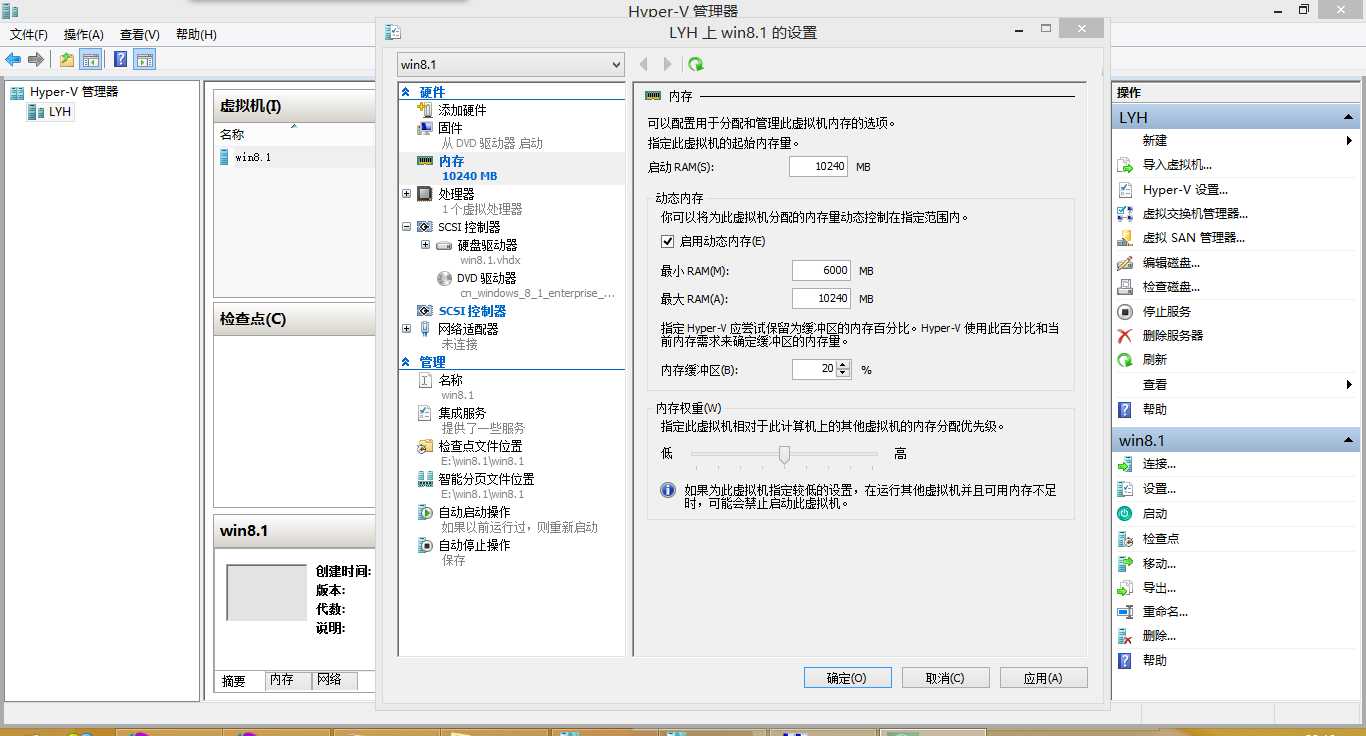

确定完成后,开始启动虚拟机,连接--》启动
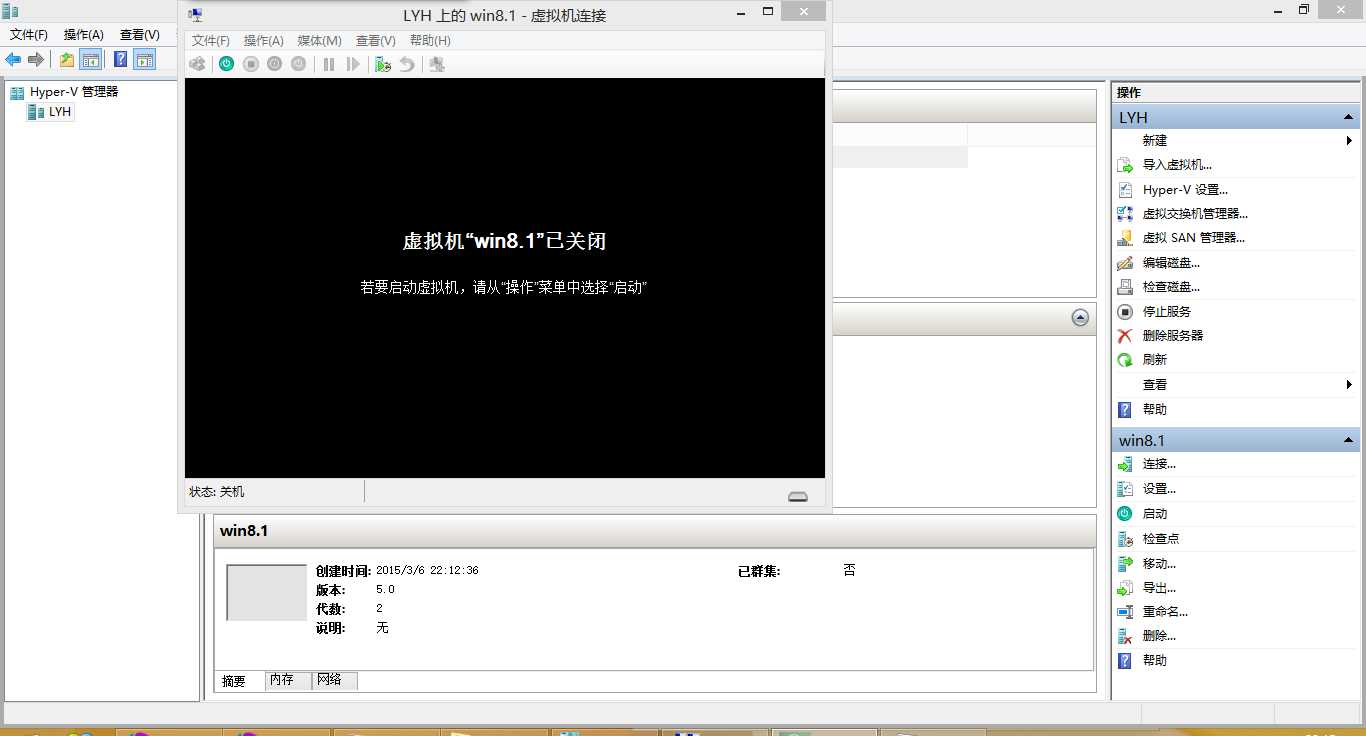
这里出错,图没有截到,错误信息如下,Boot Failed. EFI SCSI Device. Boot Failed.EFI Net work 这个问题也是找好长时间,才解决,参考的是一篇老外的文章,大概的意思就是如果安装时选择一代那是不会出错的,如果选择的是第二代,在这个页面开始安装操作系统时,应该按下一个键盘,例如回车键,就会继续安装;还有一种方式就是把系统盘解压缩,修改.efi的文件,然后再制作成系统盘,这一步就不需要按任何键了。
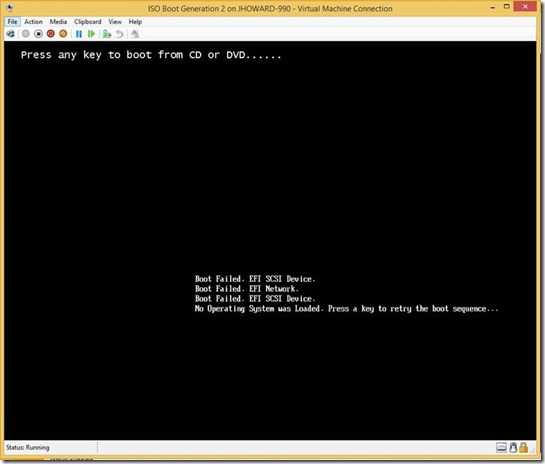
强制关闭虚拟机,重新启动,继续安装,到安装系统这个步时要及时安回车键或其它键
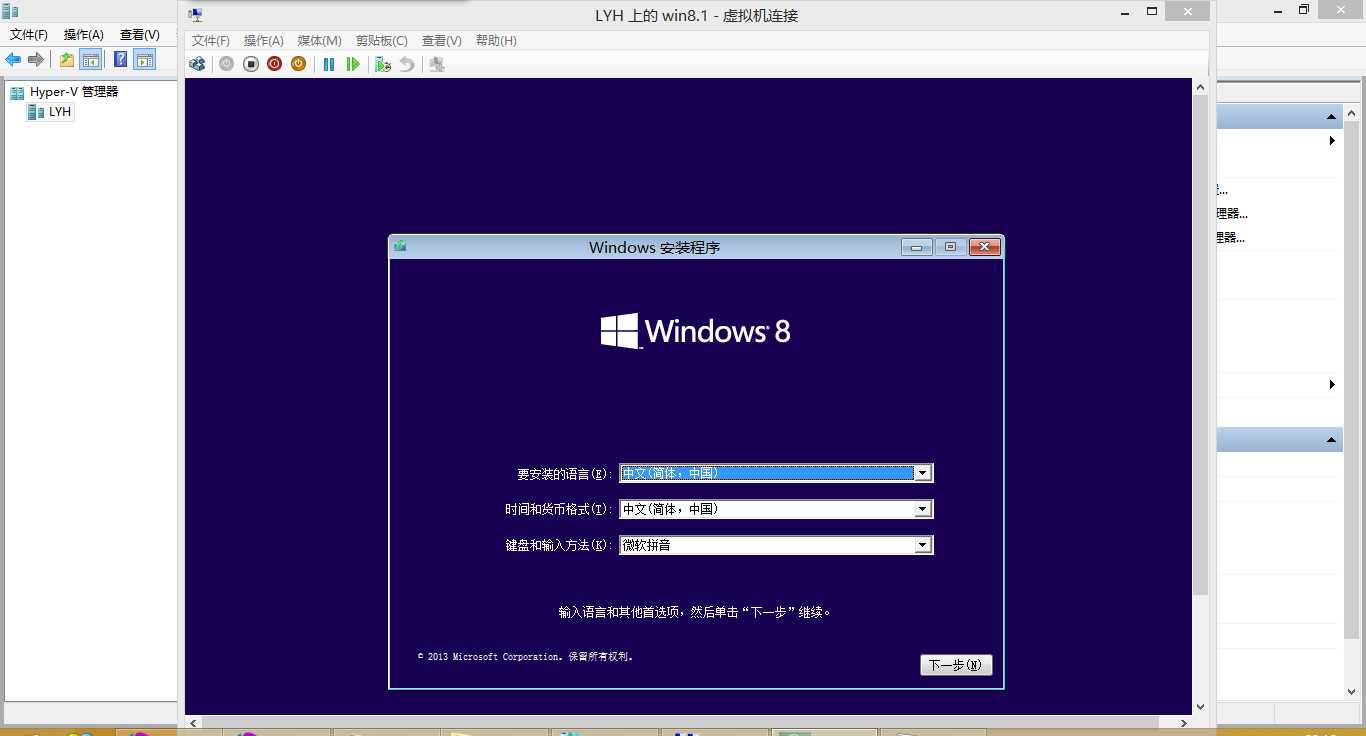
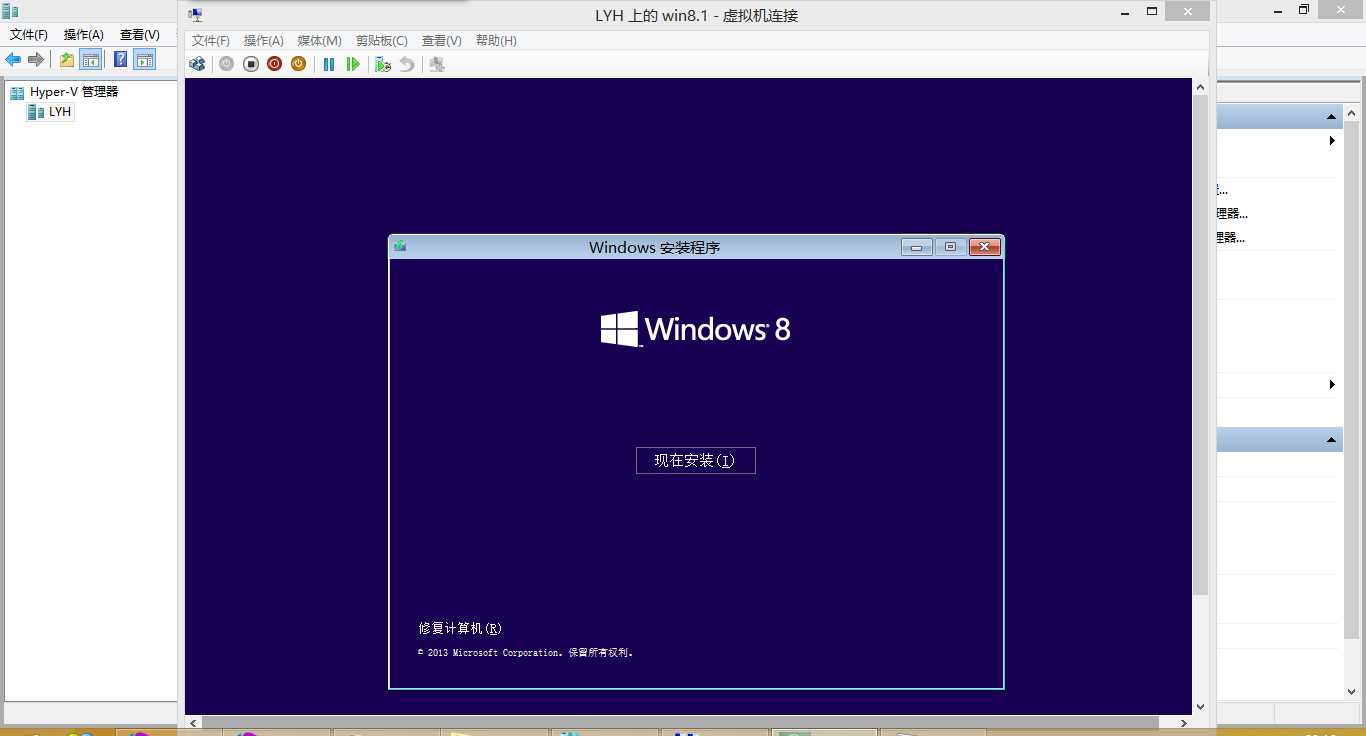
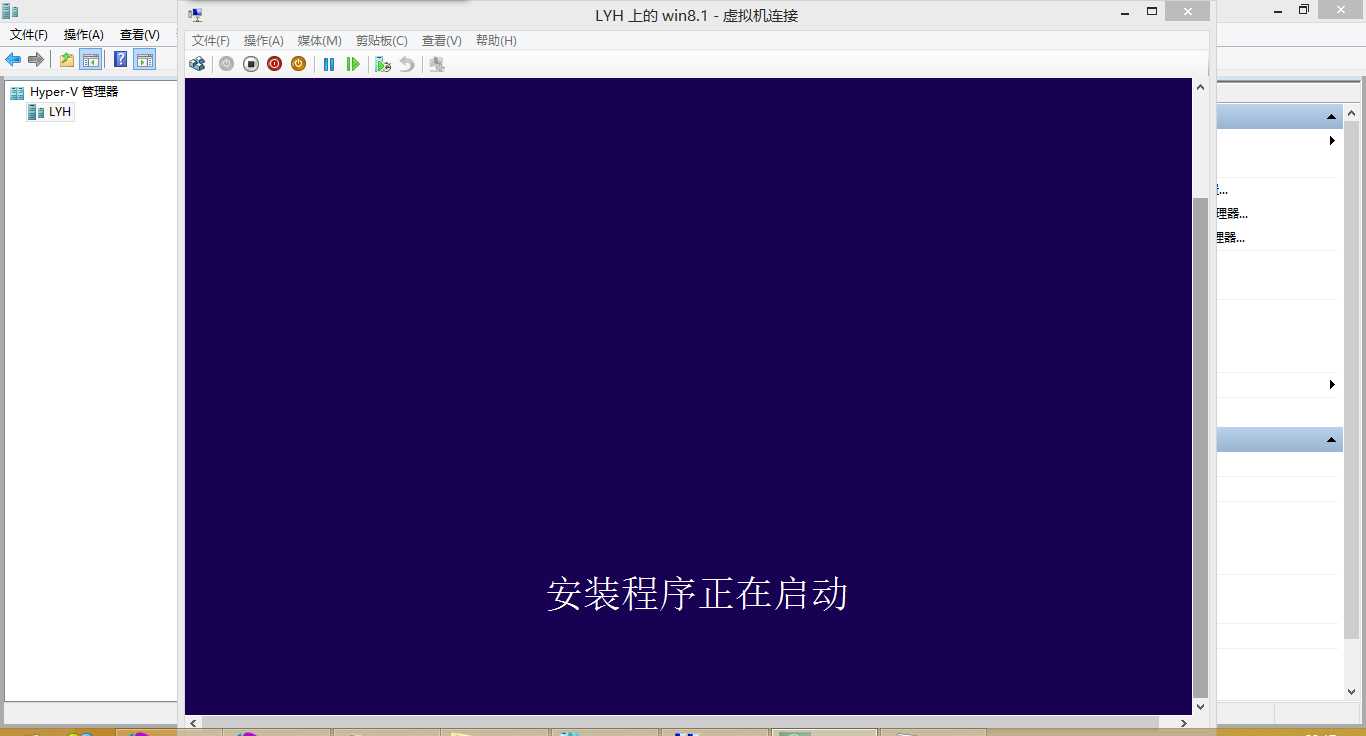
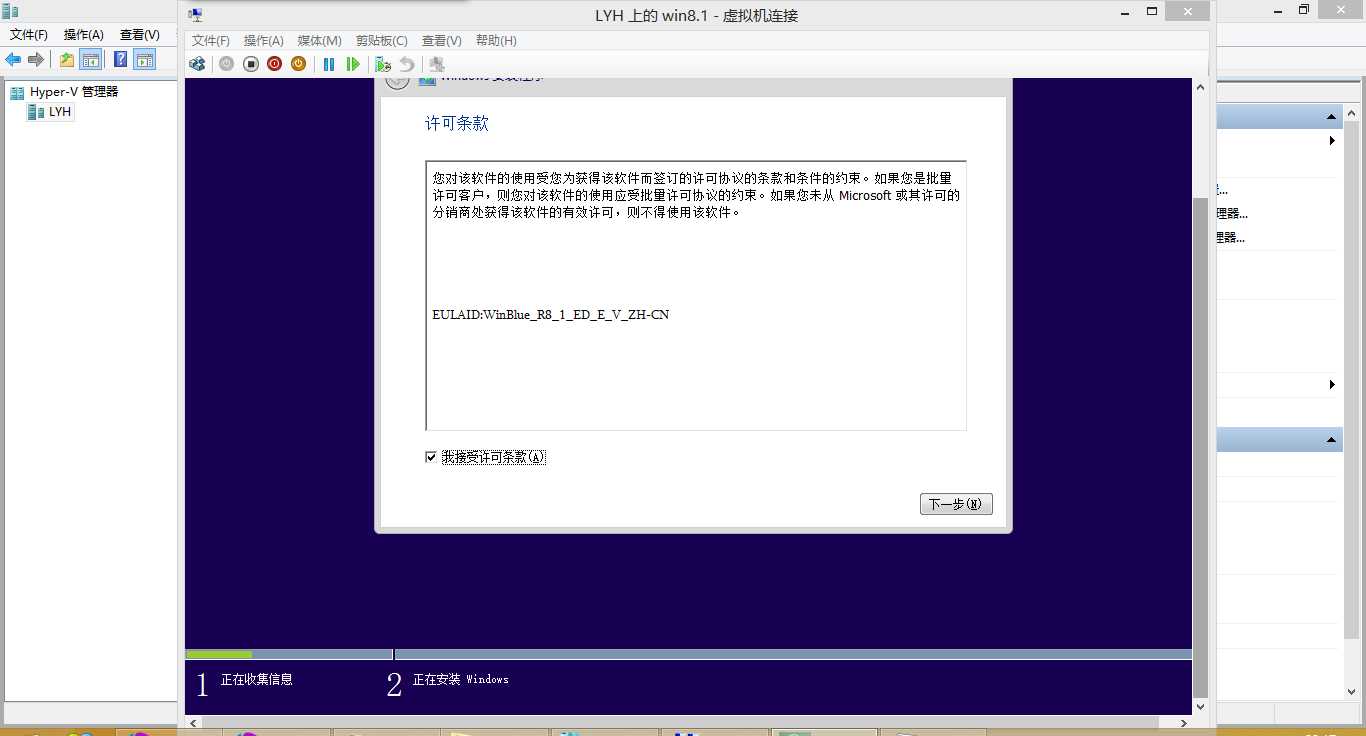
这一步和之前的系统印象中也不一样,会一个盘分成4个盘符,用于不同的功能
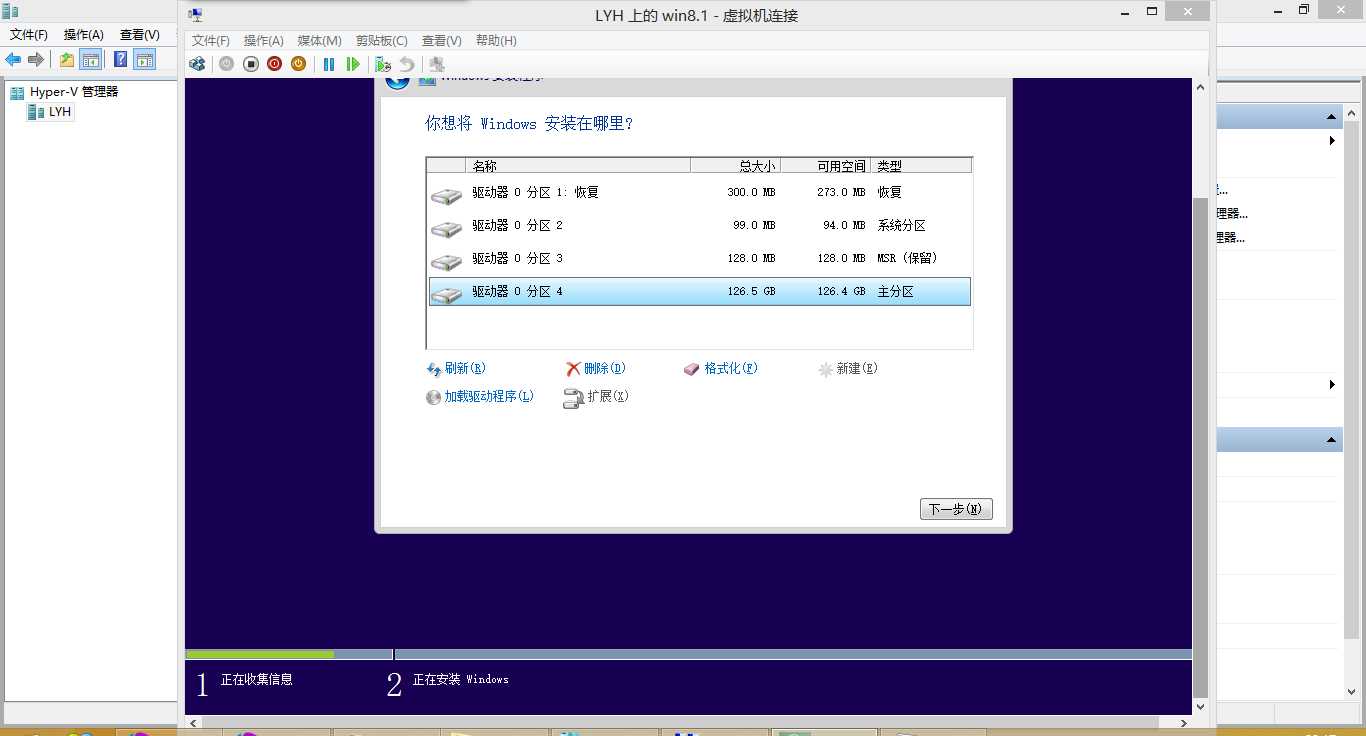
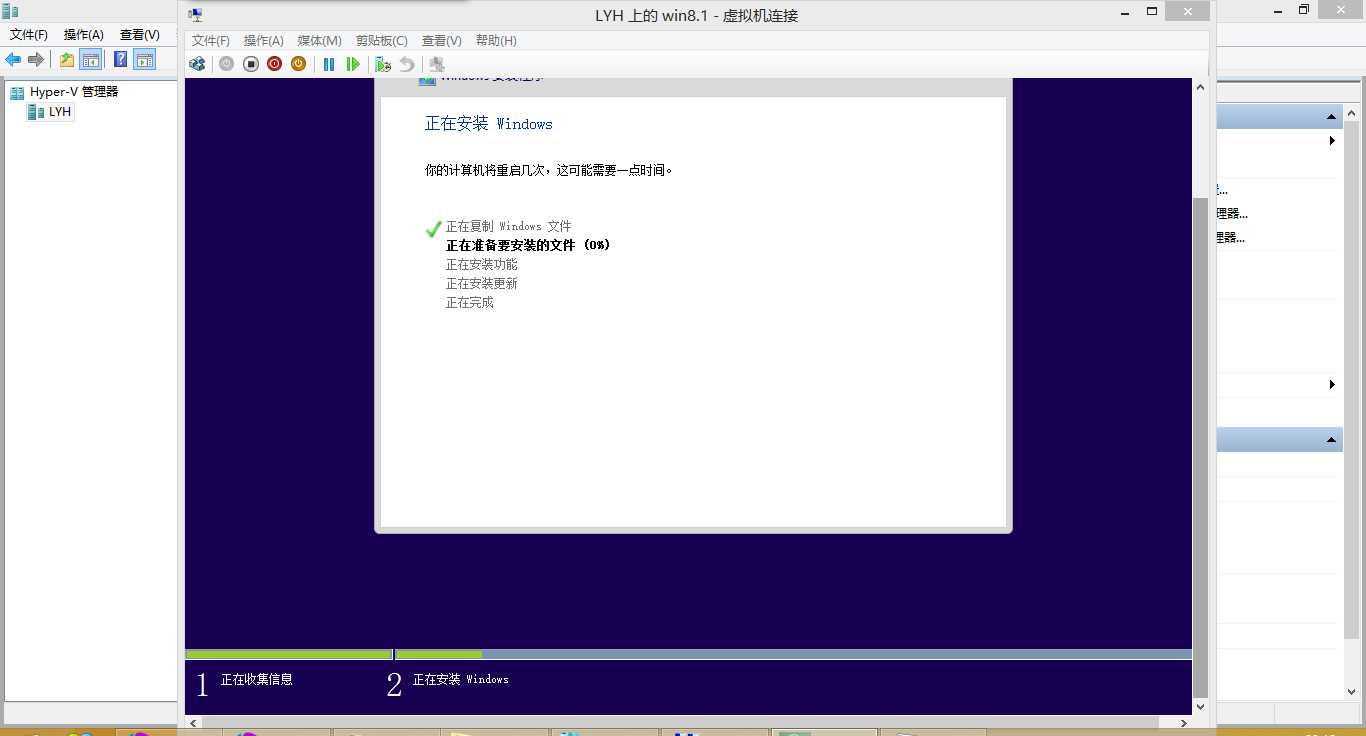
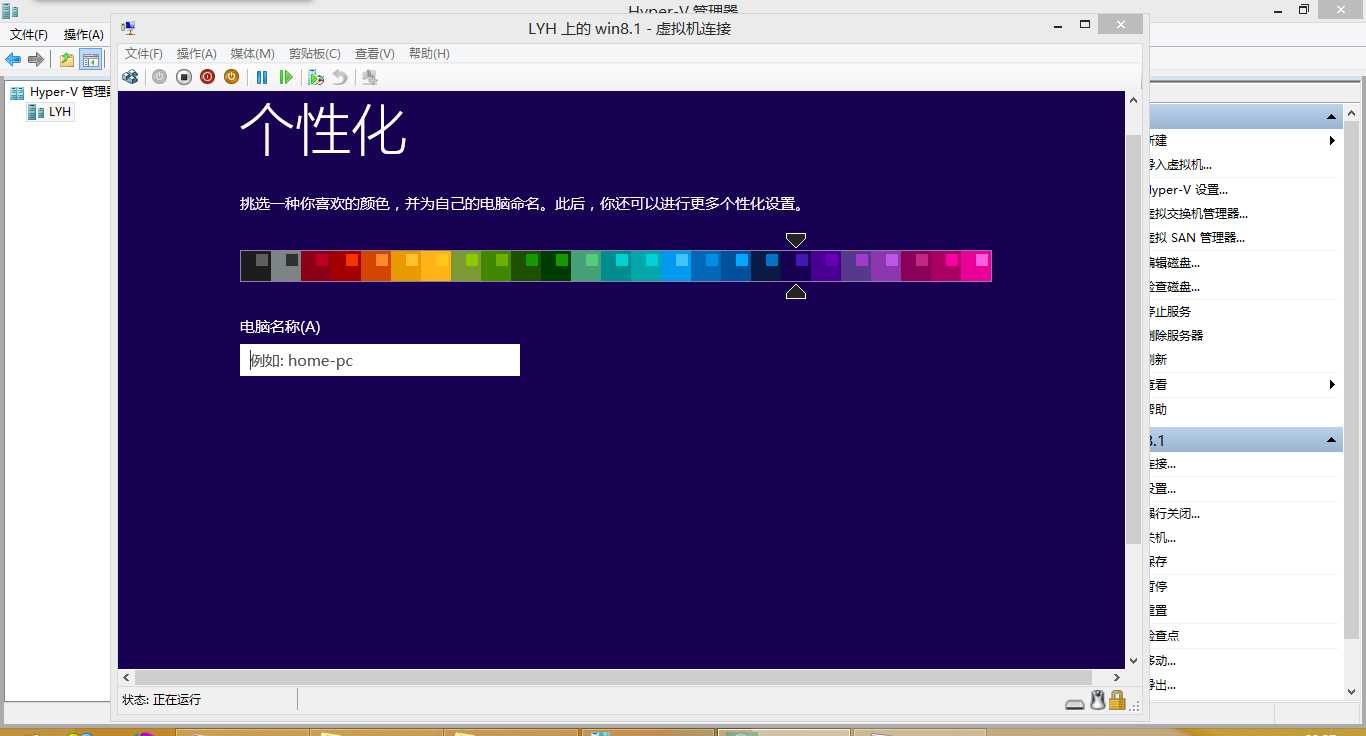
到这里系统安装完成,因为是笔记本电脑,用的是无线,连接外网又折腾了好长时间,下一篇文章介绍下hyperv如何通过无线网卡上网
标签:
原文地址:http://www.cnblogs.com/liuyuhua/p/4320043.html